Hogyan lehet Bulbasaur a Pokemon Sword: Lépésről-lépésre útmutató
Hogyan lehet Bulbasaur a Pokemon Swordban? Bulbasaur, a fű/méreg típusú Pokémon az eredeti Pokémon játékok megjelenése óta a rajongók kedvence. Ha …
Cikk elolvasása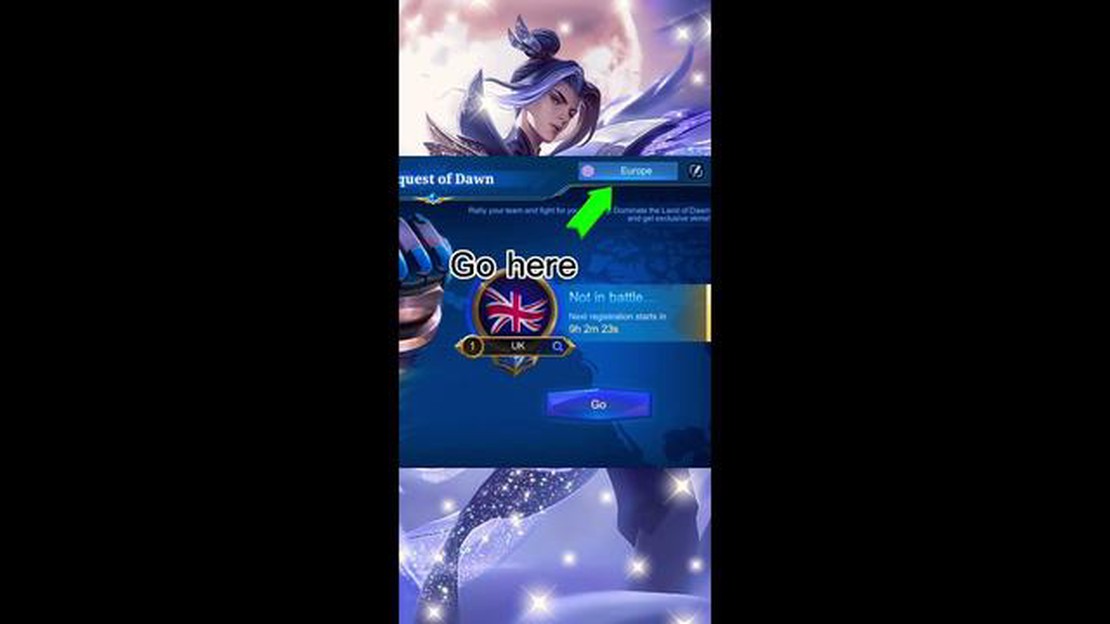
A Mobile Legends egy népszerű multiplayer online battle arena (MOBA) játék, amely lehetővé teszi a játékosok számára, hogy összeálljanak és izgalmas mérkőzéseken versenyezzenek. Ha szervert szeretnél váltani a Mobile Legendsben, akár azért, hogy a barátaiddal játszhass, akár azért, hogy más játékmenetet tapasztalj meg, ez a lépésről-lépésre útmutató végigvezet a folyamaton.
Kezdetnek nyisd meg a Mobile Legends alkalmazást a mobilkészülékeden. Győződj meg róla, hogy stabil internetkapcsolatod van, és a játék legújabb verziója van telepítve.
Ha a játék főmenüjében vagy, keresd meg az avatarod ikonját a képernyő bal felső sarkában. Koppints rá a profil menü megnyitásához.
A profil menüben több fület fogsz látni. Koppints a “Fiók” fülre a fiókbeállítások eléréséhez.
A fiókbeállításokban görgessen lefelé, amíg meg nem találja a “Szerverbeállítások” opciót. Koppintson rá a folytatáshoz.
A szerver beállításoknál megjelenik az elérhető szerverek listája. Koppintson arra a szerverre, amelyre át szeretne váltani. Ne feledje, hogy egyes szerverek eltérő nyelvi beállításokkal rendelkezhetnek, vagy különböző régiókban helyezkedhetnek el.
Az új kiszolgáló kiválasztása után egy megerősítő mező jelenik meg. Olvassa el figyelmesen az információkat, és a “Megerősítés” gombra koppintva váltson a kiválasztott kiszolgálóra.
Miután megerősítette a szerverváltást, lépjen ki a fiókbeállítások menüből, és indítsa újra a játékot. Ez biztosítja, hogy a módosítások hatályba lépjenek, és elkezdhetsz játszani az új szerveren.
Ennyi volt! Sikeresen váltottál szervert a Mobile Legendsben. Most már élvezheted a játékot a különböző régiókban élő barátaiddal, vagy megtapasztalhatod az új játékkörnyezetet. Ne feledd, hogy figyeld a játék fejlesztőinek frissítéseit vagy bejelentéseit a szervercserékkel vagy karbantartással kapcsolatban.
Ha szeretnél szervert váltani a Mobile Legendsben, itt egy lépésről lépésre haladó útmutató, amely segít neked ebben.
Fontos megjegyezni, hogy a Mobile Legendsben a szerverváltás a játék előrehaladásának és játékadatainak elvesztésével járhat. A váltás előtt mindenképpen mentsd el a haladásodat.
Ha bármilyen probléma merül fel a szerverváltás során, vagy bármilyen más kérdésed van, ajánlott a Mobile Legends ügyfélszolgálatához fordulni segítségért.
A Mobile Legendsben a szervercsere folyamatának megkezdéséhez először el kell indítanod a játékot a mobilkészülékeden. Keresse meg a Mobile Legends ikonját a kezdőképernyőn vagy az alkalmazásfiókban, és koppintson rá a játék megnyitásához.
Olvassa el továbbá: Hol lehet halat kapni a Genshin Impactben? Teljes útmutató
A játék elindítása után a főmenübe kerülsz, ahol különböző játékmódokat és beállításokat érhetsz el. Győződj meg róla, hogy csatlakoztál az internethez, mivel a szerverek váltásához aktív internetkapcsolat szükséges.
A Mobile Legends a földrajzi elhelyezkedésed alapján fogja betölteni az alapértelmezett szervert. Ha másik szerverre szeretnél váltani, akkor az útmutatóban leírt további lépéseket kell követned.
Olvassa el továbbá: Útmutató: Hogyan játsszunk Call of Duty-t Mac-en - lépésről lépésre bemutató: Hogyan játsszunk Call of Duty-t Mac-en - lépésről lépésre bemutató
Miután elindította a Mobile Legends-et a mobileszközén, kövesse az alábbi lépéseket a Fiókbeállítások eléréséhez:
Megjegyzés: Ha először játszol a játékkal, előfordulhat, hogy a Fiókbeállítások elérése előtt át kell nézned egy gyors bemutatót.
Amint a Fiókbeállítások menüpontban vagy, módosíthatod a fiókodat, beleértve a szerverváltást is. Folytasd a következő lépéssel, hogy megtudd, hogyan változtathatsz szervert a Mobile Legendsben.
A Mobile Legends alkalmazás elindítása után a bejelentkezési oldalra kerülsz. Itt találsz egy legördülő menüt vagy ikont, amely lehetővé teszi, hogy kiválaszd a szervert, amelyen játszani szeretnél. Kövesd az alábbi lépéseket a kívánt szerver kiválasztásához:
Fontos megjegyezni, hogy a különböző szerverek eltérő játékélménnyel, játékosközösségekkel és játékverziókkal rendelkezhetnek. Fontold meg, hogy olyan szervert választasz, amelyik a legjobban megfelel a preferenciáidnak, és lehetővé teszi, hogy a lehető legteljesebb mértékben élvezhesd a játékot.
Protipp: Ha magas ping vagy lag problémákat tapasztalsz, megpróbálhatsz olyan szervert választani, amely földrajzilag közelebb van a helyedhez. Ez segíthet javítani a játék teljesítményét.
Igen, a Mobile Legendsben tudsz szervert váltani.
Igen, vannak bizonyos korlátozások a Mobile Legendsben a szerverek cseréjére vonatkozóan. Csak 60 naponként egyszer válthatsz szervert, és az előző szerverről elveszíted az összes előrehaladásodat és tárgyadat.
Nem, a Mobile Legendsben a szerverváltás az előző szerverről származó összes haladásod és tárgyad elvesztésével jár. A szerverváltás előtt mindenképpen készíts biztonsági mentést az adataidról.
Ha az általad preferált szerver megtelt, megpróbálhatsz átváltani egy másik, alacsonyabb népességű szerverre. Alternatív megoldásként megvárhatja, amíg a szerver kapacitása megnő, vagy megpróbálhatja újra a csúcsidőn kívüli időszakban.
Igen, a Mobile Legendsben a szerverváltás befolyásolhatja a partnerkeresést. Egy másik szerveren való játék hosszabb várakozási időt és az ellenfelek és csapattársak eltérő képességszintjét eredményezheti.
Hogyan lehet Bulbasaur a Pokemon Swordban? Bulbasaur, a fű/méreg típusú Pokémon az eredeti Pokémon játékok megjelenése óta a rajongók kedvence. Ha …
Cikk elolvasásaModern Warfare 2 Mastery Camo: hogyan lehet feloldani a Gold Camo-t és még sok minden más Ha rajongója vagy a Call of Duty franchise-nak, akkor …
Cikk elolvasásaMit tehetek, hogy megszabaduljak az extra kártyáktól a Coin Master játékban? Eleged van abból, hogy túl sok extra kártya van a Coin Master játékodban? …
Cikk elolvasásaHogyan csatlakozhatok egy klánhoz a Call Of Duty-ban? A Call of Duty egy népszerű első személyű lövöldözős játék, amely lehetővé teszi a játékosok …
Cikk elolvasásaHol szerezheted meg az arany kakit a Toca Boca-ban? Lelkes Toca Boca játékos vagy, aki szeretné feloldani az összes rejtett kincset a játékban? A Toca …
Cikk elolvasásaMik a buffok a Mobile Legendsben? A Mobile Legendsben a buffok döntő szerepet játszanak a hősök képességeinek fokozásában és a csatákban való …
Cikk elolvasása